O Surface Book 2 é a potência de um dispositivo projetado para mostrar a versatilidade da plataforma Windows 10 e como ela pode ser adequada tanto em um PC quanto em um ambiente de tablet. Isso também torna o teclado removível um aspecto central do dispositivo projetado para manter sua natureza orientada para a produtividade.
Portanto, talvez a última coisa que você gostaria de enfrentar com o Surface Book 2 é a falha do dispositivo em reconhecer o teclado. Isso também é totalmente frustrante, para dizer o mínimo.
Felizmente, como acontece com a maioria dos outros problemas, com certeza existem maneiras de mudar as coisas e recuperar o controle sobre o teclado mais uma vez.
O livro do Surface 2 não reconhece o teclado
- Reinicie o Surface Book através do processo de desligamento de dois botões
- Limpe os contatos do teclado
- Corrigir problemas de software
- Salvar configurações de BIOS
- Utilitário de diagnóstico de superfície
- Reinicie seu livro de superfície
1. Reinicie seu Surface Book por meio do processo de desligamento de dois botões

Vamos começar com as etapas mais simples e uma redefinição de 2 botões é a coisa mais simples que você deve tentar antes de entrar em qualquer outra coisa. Tudo o que você precisa fazer é pressionar e segurar o botão liga / desliga e aumentar o volume por cerca de 30 segundos. Continue segurando os botões por mais cerca de 15 segundos até que nada seja mostrado. Pressione o botão liga / desliga ao lado para que o dispositivo seja inicializado. Teste se o teclado é detectado.
2. Limpe os contatos do teclado

O teclado Surface Book usa um mecanismo de travamento elétrico. No entanto, a presença de partículas estranhas às vezes pode impedir que um contato limpo seja feito, dificultando assim o funcionamento normal do teclado. O que você precisa fazer é desconectar o teclado e usar um algodão embebido em álcool para limpar os conectores de pinos prateados - há seis deles - completamente. Repita o mesmo com outro cotonete.
Deixe secar por um momento antes de conectar o teclado novamente com o Surface Book. Certifique-se também de que os conectores não contêm fibras de algodão.
O teclado deve estar acessível agora. Execute as seguintes etapas apenas no caso de não ser.
- RELACIONADO: Surface Book 2 obtém atualização de estabilidade para Windows 10 v1703 e v1709
3. Corrigir problemas de software
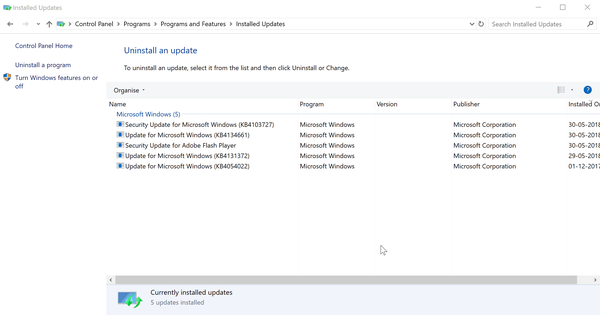
Se o teclado está funcionando bem, mas parou de responder após uma atualização de software, você sabe que a culpa é do novo conjunto de códigos. A coisa mais lógica a fazer aqui será reverter a atualização e reiniciar o dispositivo. Especificamente, desinstalando Atualização de segurança KB4074588 descobriu-se que funcionou para muitos na restauração da comunicação com o teclado.
Veja como desinstalar uma atualização:
- Começar Painel de controle. A maneira mais fácil de fazer isso é digitar Painel de controle na caixa de pesquisa da barra de tarefas.
- Selecione Programas Seguido por Programas e características > Ver atualizações instaladas.
- Selecione Atualização de segurança KB4074588 e clique em Desinstalar.
Você também pode impedir que a mesma atualização seja instalada no dispositivo Surface Book novamente. Aqui está como:
- Clique em Começar > Configurações > Atualização e segurança > atualização do Windows.
- Selecione Opções avançadas.
- Aqui, coloque Pausar atualização configuração para o Em posição.
Seu Surface Book deve ser capaz de se comunicar com o teclado sem problemas.
4. Salve as configurações do BIOS

Também houve casos em que não apenas o teclado não é reconhecido pelo Surface Book, mas também falha ao se desconectar. A Microsoft recomendou as etapas a seguir para se recuperar dessa situação. Envolve entrar no BIOS, salvar as alterações (embora nenhuma alteração seja feita na BIOS na realidade) e reiniciar o Surface Book.
Aqui estão as etapas:
- Desligue o Surface Book.
- Pressione e segure o botão liga / desliga até começar.
- Pressione e segure o botão de aumentar o volume até você entrar no BIOS.
- Não faça nenhuma alteração nas configurações do BIOS. Nada disso é necessário.
- Basta clicar no Saída botão para sair de BIOS. No entanto, certifique-se de consentir em salvar as alterações, mesmo que nenhuma tenha sido feita.
Isso fará com que o Surface Book reinicie.
Você deve ser capaz de se comunicar com o teclado normalmente, além de também poder desconectá-lo, caso ainda não esteja.
- RELACIONADO: O livro Surface superaquece após a instalação da Atualização do Windows 10 para Criadores [Correção]
5. Utilitário de diagnóstico de superfície
Você também pode tentar o Utilitário de diagnóstico de superfície. Você precisará baixar o kit de ferramentas e executá-lo em seu dispositivo para que funcione. Consulte o site aqui para obter detalhes sobre isso e fazer o download também.
6. Reinicialize seu livro de superfície
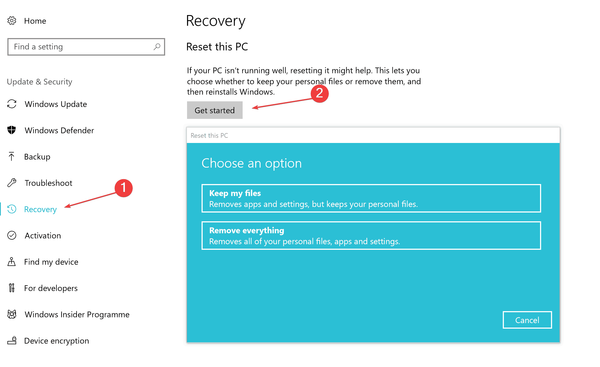
Aqui está algo que você pode tentar se tudo o mais mencionado aqui não conseguiu resolver o problema.
- Clique Começar > Configuração > Atualização e segurança.
- Clique em Recuperação do painel esquerdo.
- Em seguida, clique em Redefinir.
- Duas opções serão apresentadas a você antes que o Windows seja instalado novamente: Mantenha meus arquivos que removerá aplicativos e configurações, mas os arquivos pessoais permanecerão intactos e Remova tudo que irá remover tudo do seu dispositivo, incluindo todos os seus arquivos pessoais.
- Escolha sabiamente. Se você optou por remover tudo, certifique-se de ter feito backup de todos os seus dados.
Assim que o processo for concluído e o dispositivo reiniciar, verifique se o teclado está respondendo novamente.
No entanto, se nada parece funcionar, o teclado pode estar morto afinal. Nesse caso, entre em contato com o suporte da Microsoft.
Enquanto isso, aqui estão alguns outros recursos que você pode querer explorar:
- A bateria do Surface Book 2 tem uma vida útil de 17 horas
- O livro 2 do Surface não está ligando? Veja como fazer isso de volta
- Correção: problema de escurecimento da tela do Surface Pro 4
- livro de superfície
- windows 10 fix
 Friendoffriends
Friendoffriends



